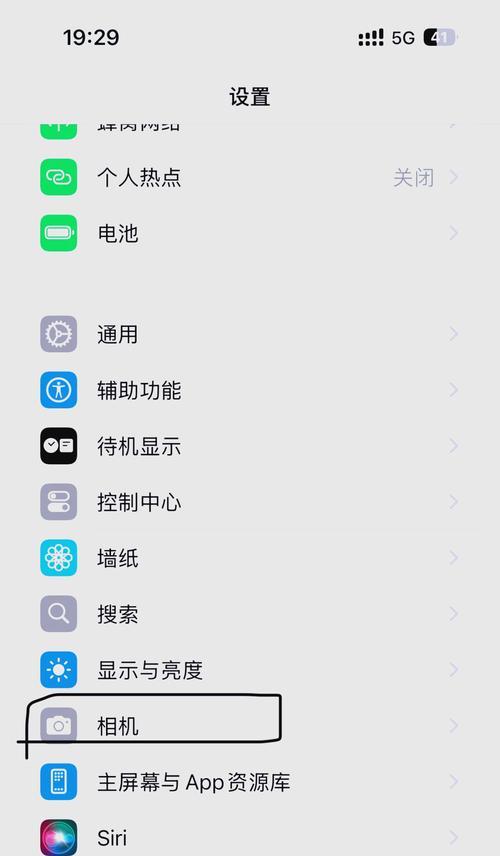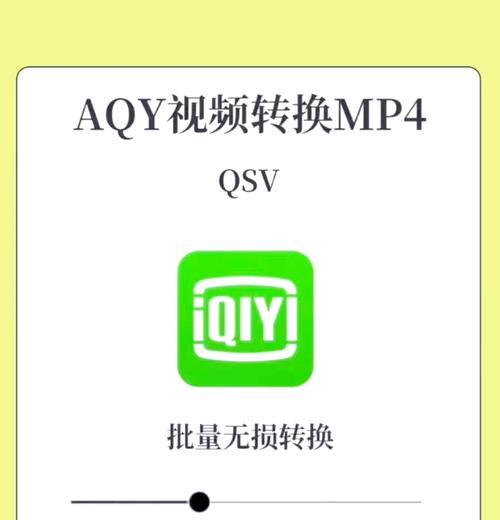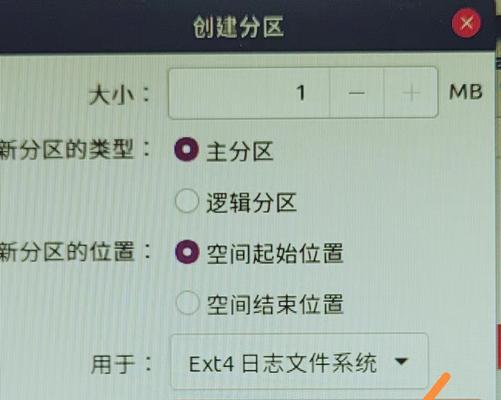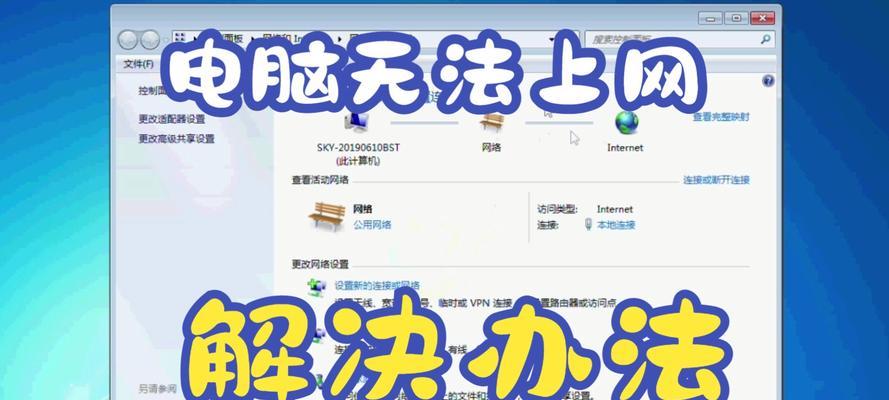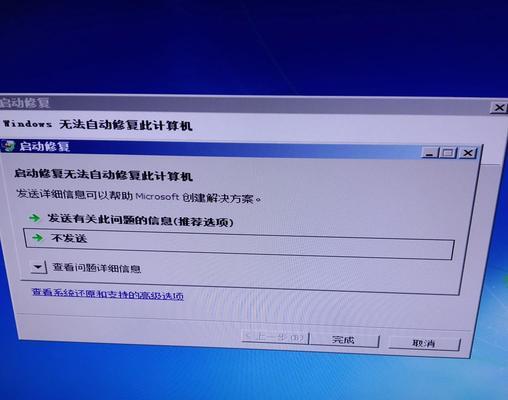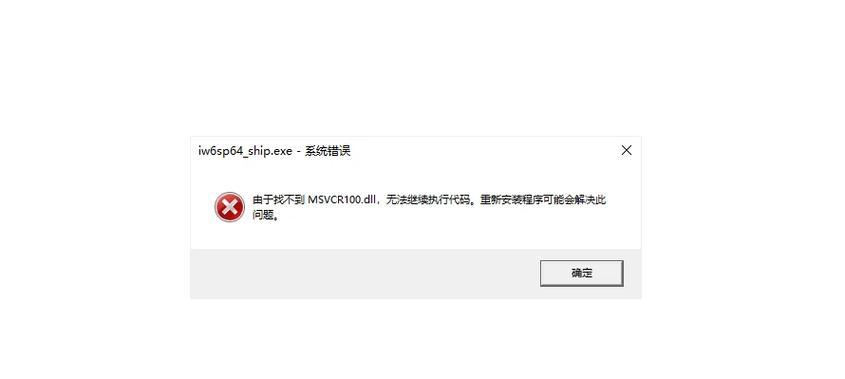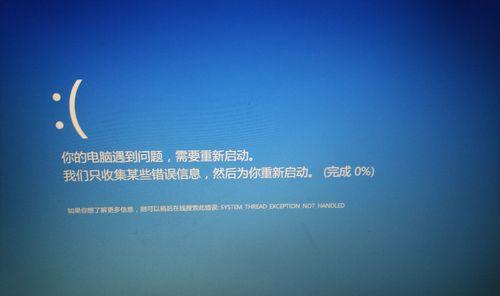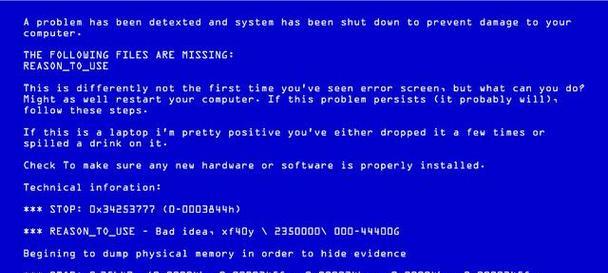随着手机拍摄视频的普及和发展,我们经常会遇到需要将手机里的视频转换成MP4格式的情况。本文将详细介绍如何通过简单的步骤将手机中的视频转换成MP4格式,让您能够更轻松地享受高清影音体验。
一、选择合适的转换工具
1.确保您的电脑已安装了可靠的视频转换软件。
2.找到一款能够将各种视频格式转换成MP4的工具,如格式工厂、HandBrake等。
二、打开转换工具
1.在电脑上打开您选择的视频转换工具。
2.找到“文件”或“添加文件”选项,点击进入文件选择界面。
三、导入需要转换的视频文件
1.在文件选择界面中,找到您要转换的手机视频文件所在位置。
2.选中视频文件,点击“确定”或“打开”按钮将其导入到转换工具中。
四、选择输出格式为MP4
1.在转换工具的界面中,找到“输出格式”或“目标格式”选项。
2.在下拉菜单中选择MP4格式作为输出格式。
五、设置视频参数(可选)
1.如有需要,您可以根据个人偏好设置视频的相关参数,如分辨率、码率、帧率等。
2.这些参数的设置将影响转换后视频的质量和大小。
六、选择输出路径
1.在转换工具界面中,找到“输出路径”或“目标路径”选项。
2.点击“浏览”或“选择文件夹”按钮,选择您希望保存转换后视频的位置。
七、开始转换
1.确认所有设置无误后,点击“开始转换”或“转换”按钮。
2.转换过程可能需要一些时间,请耐心等待。
八、等待转换完成
1.转换工具会显示当前转换进度,您可以看到转换的剩余时间。
2.等待转换完成后,转换工具会弹出提示窗口告知您。
九、检查转换后的文件
1.打开转换工具保存输出视频的路径。
2.确认转换后的视频文件是否为MP4格式。
十、删除原始视频文件(可选)
1.如有需要,您可以在确认转换成功后删除手机中的原始视频文件,以释放存储空间。
十一、转换其他视频文件(可选)
1.如果您还有其他需要转换成MP4格式的视频文件,您可以重复以上步骤进行转换。
十二、备份转换后的视频文件(推荐)
1.将转换后的视频文件复制到安全的存储设备或云端存储中,以防止意外丢失。
十三、享受高清影音体验
1.现在,您可以将转换后的MP4格式视频文件传输到各种设备上,如电视、平板或其他移动设备,尽情享受高清影音体验。
十四、常见问题及解决方法(可选)
1.如果您在转换过程中遇到问题,您可以参考转换工具的帮助文档或搜索相关解决方法。
十五、
经过以上步骤,您已成功将手机中的视频文件转换成了MP4格式,轻松享受高清影音体验。转换过程简单易行,适用于各种手机视频格式,让您可以随时随地欣赏喜爱的视频内容。